笔记本电脑分盘必要吗?win10笔记本电脑怎么分盘操作?
笔记本电脑分盘必要吗?用户们可以根据自己的需求来进行分盘操作,不清楚分盘的用户们可以通过本站介绍的win10笔记本电脑怎么分盘操作方法来进行设置吧。
win10笔记本电脑怎么分盘操作?
方法一:
1、鼠标右击桌面左下角的开始按钮,然后选择“磁盘管理器”。
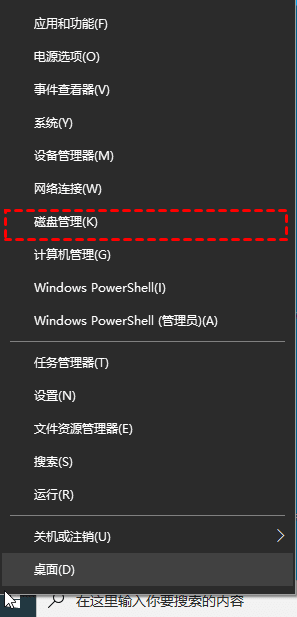
2、右键单击选择要压缩的磁盘(本文以C盘为例),选择“压缩卷”在“输入压缩空间量(MB)”里填写要压缩的空间量,如果要压缩100G,就填写100*1024=102400,然后点击“压缩”按钮。
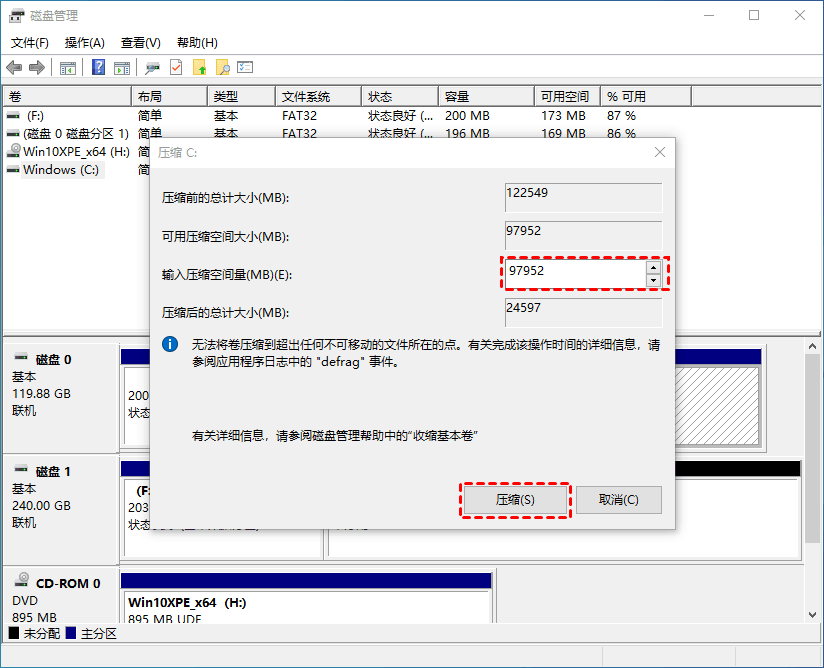
3、压缩后你会发现多出了一块未分区空间(黑色分区),右键点击它并选择“新建分区”以打开新建简单卷向导,一直点击“下一步”,在简单卷大小里填写要新建磁盘的大小,继续点击“下一步”。
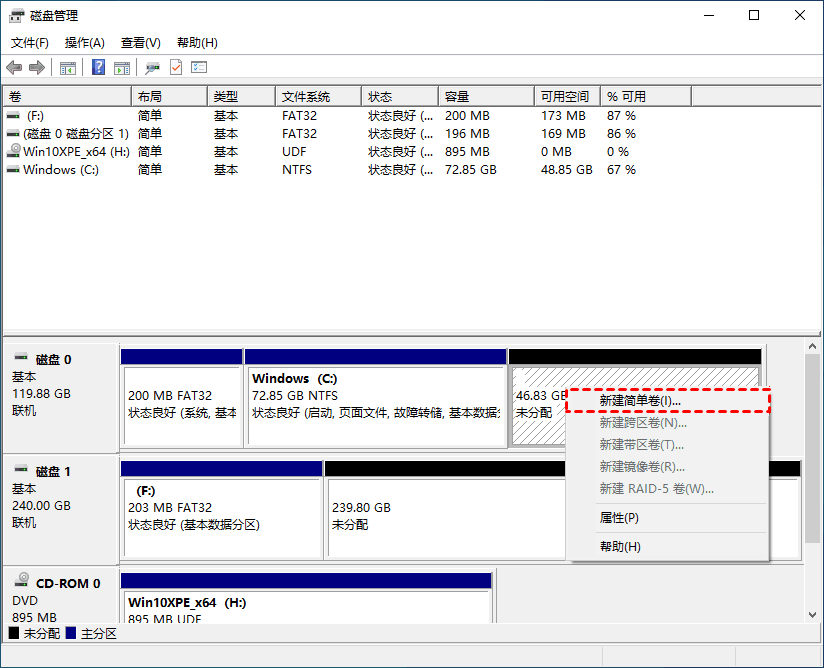
4、选择硬盘磁盘号,然后点击“下一步”。
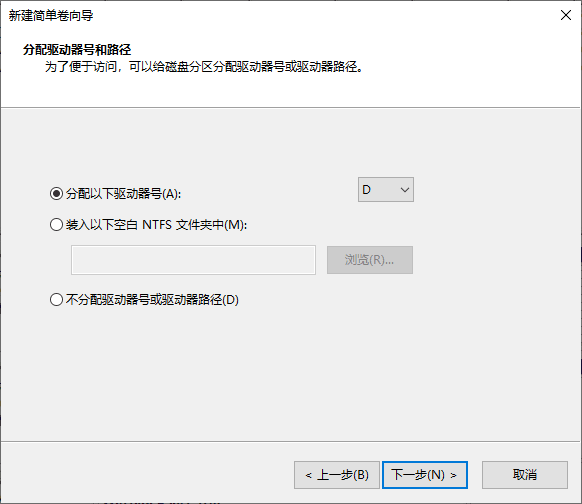
5、选择文件系统格式,勾选“执行快速格式化”选项,然后点击“下一步”。
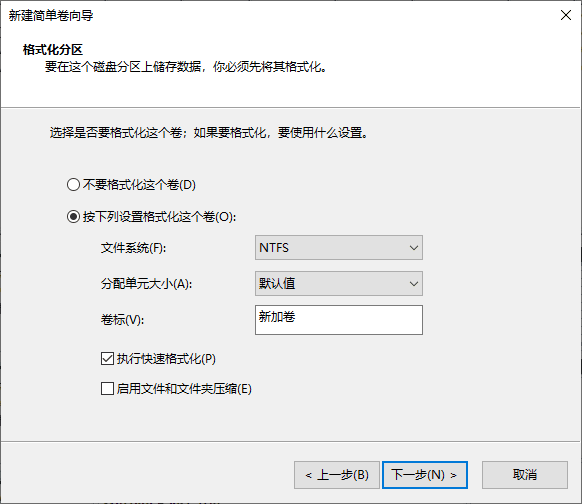
6、点击“完成”按钮。
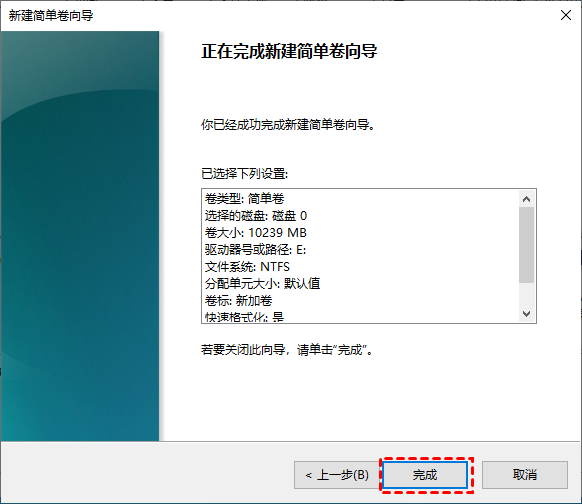
方法二:
1、打开磁盘管理工具:按下 Win + X 组合键,然后选择“磁盘管理”。
2、选择要分出新盘的磁盘:在磁盘管理窗口中,找到你要分出新盘的磁盘。可能会显示为未分配空间或其他卷的磁盘。
3、缩小卷:右键点击要缩小的磁盘(通常是C盘),选择“缩小卷”。输入你想要缩小的空间大小,确保剩余空间足够创建新的卷。
4、创建新卷:在未分配的空间上,右键点击并选择“新建简单卷”。按照向导的指示进行下一步。
5、指定卷大小:在卷大小设置中,选择你想要分配给新卷的空间大小。
6、指定驱动器号:选择一个未使用的驱动器号,或者保留默认值。
7、格式化卷:选择文件系统(通常是NTFS),给新卷分配一个名称,并完成格式化过程。
8、完成分盘操作:按照向导的指示继续,然后完成分盘操作。
系统下载排行榜71011xp
番茄花园 Win7 64位 快速稳定版
2【纯净之家】Windows7 64位 最新纯净版
3【老机专用】Windows7 32位 精简旗舰版
4【纯净之家】Windows7 SP1 64位 全补丁旗舰版
5JUJUMAO Win7 64位 最新纯净版
6【纯净之家】Windows7 32位 最新纯净版
7【纯净之家】Windows7 SP1 64位 办公旗舰版
8【电脑公司】Windows7 64位 免费旗舰版
9【雨林木风】Windows7 64位 装机旗舰版
10【国庆献礼】JUJUMAO Win7 SP1 64位旗舰克隆纯净版
【纯净之家】Windows10 22H2 64位 专业工作站版
2【纯净之家】Windows10 22H2 64位 游戏优化版
3【纯净之家】Windows10 企业版 LTSC 2021
4【纯净之家】Windows10企业版LTSC2021 纯净版
5【深度技术】Windows10 64位 专业精简版
6联想Lenovo Windows10 22H2 64位专业版
7JUJUMAO Win8.1 Up3 X64 极速精简版v2019.11
8【纯净之家】Windows10 22H2 64位 专业精简版
9【纯净之家】Windows10 22H2 64位 专业办公版
10【雨林木风】Windows10 64位 专业精简版
【纯净之家】Windows11 23H2 64位 游戏优化版
2【纯净之家】Windows11 23H2 64位 专业工作站版
3风林火山Windows11下载中文版
4【纯净之家】Windows11 23H2 64位 纯净专业版
5【纯净之家】Windows11 23H2 64位 最新企业版
6【纯净之家】Windows11 23H2 64位 中文家庭版
7JUJUMAO Win11 24H2 64位 专业版镜像
8深度精简 Win11 ESD 全新优化纯净版V2024
9【纯净之家】Windows11 23H2 64位专业精简版
10【纯净之家】Windows11 23H2 64位 纯净家庭版
深度技术 GHOST XP SP3 电脑专用版 V2017.03
2深度技术 GGHOST XP SP3 电脑专用版 V2017.02
3Win7系统下载 PCOS技术Ghost WinXP SP3 2017 夏季装机版
4萝卜家园 GHOST XP SP3 万能装机版 V2017.03
5番茄花园 GHOST XP SP3 极速体验版 V2017.03
6雨林木风 GHOST XP SP3 官方旗舰版 V2017.03
7电脑公司 GHOST XP SP3 经典旗舰版 V2017.03
8雨林木风GHOST XP SP3完美纯净版【V201710】已激活
9萝卜家园 GHOST XP SP3 完美装机版 V2016.10
10雨林木风 GHOST XP SP3 精英装机版 V2017.04
热门教程
装机必备 更多+
重装工具





